Wie kann ich Diagramme erstellen oder bearbeiten?
Um mit dem Erstellen von Diagrammen zu beginnen, navigieren Sie links zum Diagrammreiter und klicken Sie oben rechts auf „+ Diagramm“.
1. Wählen Sie einen Datensatz
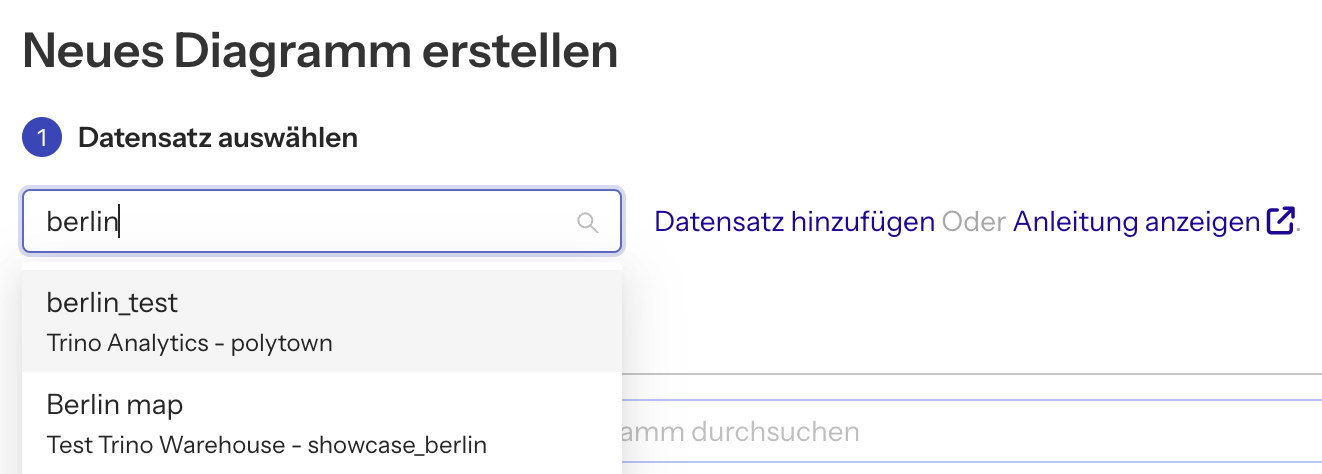
Um ein Diagramm zu erstellen, benötigen Sie einen Datensatz, der die Grundlage der Visualisierung bildet. Überprüfen Sie Ihren Datensatz, bevor Sie eine Visualisierung erstellen. Der Datensatz kann bereits geladen oder über SQL-Abfragen im SQL-Studio-Bereich erstellt und gespeichert werden.
2. Wählen Sie den gewünschten Diagrammtypen
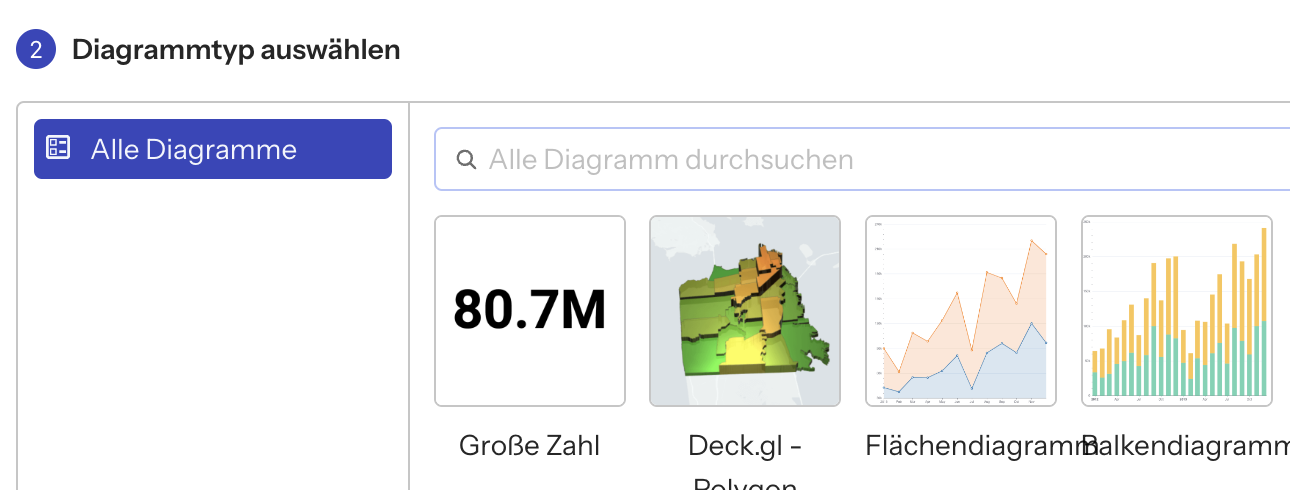
Wie in Welche Diagrammtypen sind verfügbar? beschrieben, stehen derzeit acht verschiedene Diagrammtypen in Polyteia Analytics zur Verfügung. Wählen Sie den passenden Diagrammtyp und klicken Sie unten rechts auf „Neues Diagramm erstellen“.
3. Benennen Sie Ihr Diagramm oder bearbeiten Sie die Diagrammquelle

Nachdem Sie einen Namen für das Diagramm ausgewählt haben (stellen Sie sicher, dass Sie sich an mögliche Namenskonventionen Ihrer Administratoren halten), können Sie nun die Diagrammquelle oder den zugrunde liegenden Datensatz steuern. Sie können dies auch bearbeiten, austauschen oder im SQL-Studio öffnen.
4. Suchen nach verfügbaren Spalten

Direkt unter dem Reiter „Diagrammquelle“ befindet sich der Reiter „Spalten“. Das Feld „Spalten suchen“ ermöglicht es Ihnen, schnell die benötigten Daten zu finden.
Jeder Datentyp enthält ein kleines Symbol, das seinen Typ vermittelt:
- 🕔: Temporale Daten
- abc: Textdaten
- #: Numerische Daten
- 1|0: Boolsche Werte
Spalten können per Drag & Drop in den Reiter „Daten“ gezogen werden, um Ihre Visualisierung zu konfigurieren.
5. Konfigurieren Sie Ihr Diagramm
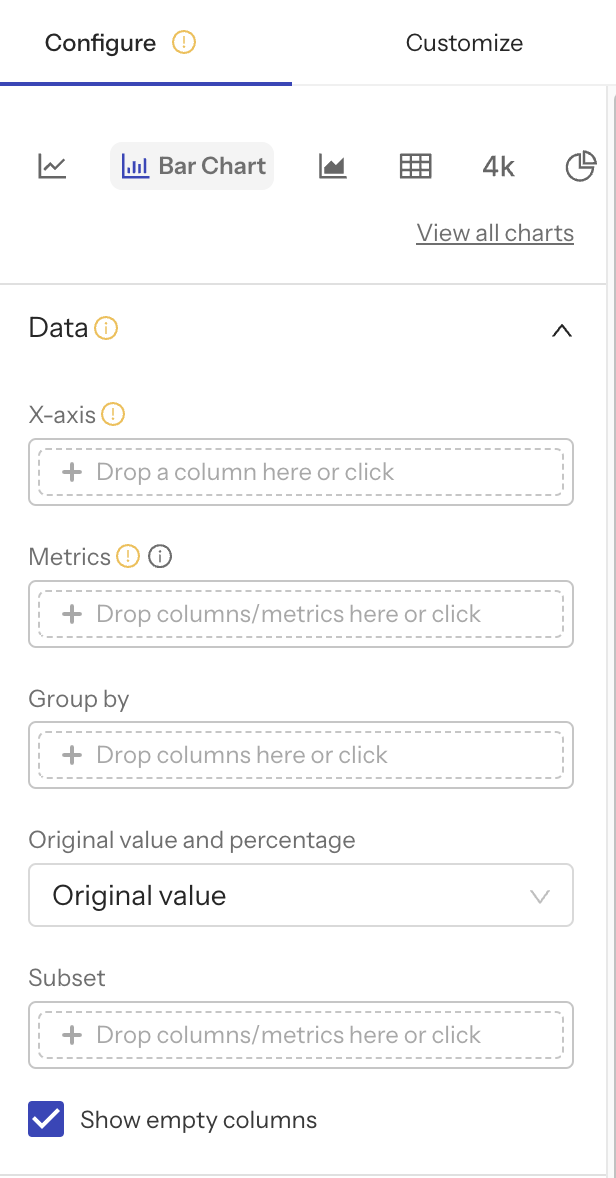
Je nachdem welche Daten Sie visualisieren möchten, haben Sie hier die Möglichkeit den Diagrammtyp zu ändern. Sie können nahtlos zwischen den Diagrammtypen wechseln, ohne bereits konfigurierte Felder zu verlieren. Dies ermöglicht Ihnen den für Ihre individuellen Bedürfnisse am besten geeigneten Typ zu finden.
Beginnen Sie mit der Auswahl der Daten für die x-Achse im „Daten“-Reiter des „Diagramm-Editors“. Polyteia Analytics unterstützt sowohl zeitliche (Zeitreihen) als auch nicht-zeitliche x-Achsen-Dimensionen. Wenn Sie sich für eine zeitliche Datensatzspalte als x-Achsen-Dimension entscheiden, erscheint ein Feld „Zeitkörnung“, das Sie auffordert, die Granularität der x-Achsen-Werte festzulegen. Bei nicht-zeitlichen Datensatzspalten als x-Achsen-Dimension stehen Sortieroptionen zur Verfügung.
Ziehen Sie anschließend weitere Spalten von links in die entsprechenden Zielbereiche rechts. Beim Ablegen der Spalte erscheint ein Pop-up-Fenster, das mit dem Feld verbunden ist und Sie auffordert, Details einzugeben.
Das Feld Metriken ist dafür vorgesehen, die quantitativen Messungen oder Berechnungen zu definieren, die Sie visualisieren und analysieren möchten. Diese Metriken beleuchten verschiedene Aspekte Ihrer Daten und helfen Ihnen, Trends, Muster und Leistungsindikatoren über verschiedene Dimensionen und Zeiträume zu erkennen. Also für Meldedaten käme hier zum Beispiel die Anzahl der Gemeldeten in Frage. Diese können Sie dann nach Belieben zusammenfassen oder aufsummieren.
Gruppieren nach ermöglicht es Ihnen, Ihre Daten zu kategorisieren und zu segmentieren, um die Analyse spezifischer Untergruppen zu erleichtern. Durch die Gruppierung von Daten nach Dimensionen wie Zeit, Region oder Produktkategorie ermöglichen Sie eine gezielte Bewertung und vergleichende Analyse. Sie könnten zum Beispiel alle Einwohner:innen nach Staatsangehörigkeit gruppieren, um so noch detailliertere Informationen aus Ihrem Datensatz zu visualisieren.
Im Feld Originalwert oder Prozent können Sie entscheiden, ob das Diagramm die absoluten Werte innerhalb Ihrer Visualisierung anzeigen oder den Beitrag jeder Komponente als Prozentsatz des Gesamtwerts darstellen soll. Beide Ansätze bieten Einblicke, wobei der Originalwert rohe Zahlen liefert und der Prozentwert relative Anteile zeigt.
Die Option Filter ermöglicht es Ihnen, den Fokus Ihrer Daten vor der Erstellung von Visualisierungen zu verfeinern und zu filtern. Sie könnten also beispielsweise nach dem Geschlecht, Alter und/oder Landkreis filtern.
Das Feature „Anmerkungen und Ebenen“, das sich noch in der Entwicklung befindet, wird es Nutzer:innen ermöglichen, Ihre Visualisierungen durch zusätzlichen Kontext oder Informationen direkt auf dem Diagramm zu erweitern.
6. Passen Sie Ihr Diagramm an
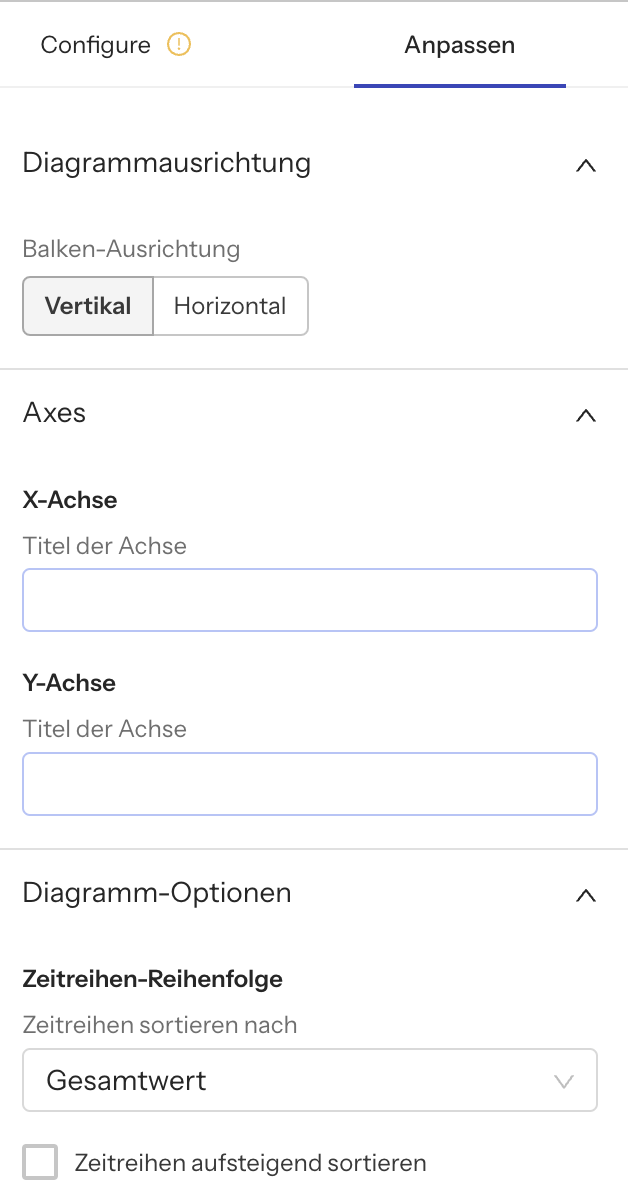
Um das Aussehen Ihres Diagramms anzupassen, navigieren Sie zum Reiter Anpassen. Polyteia Analytics bietet eine umfangreiche Auswahl an Anpassungsoptionen. Die Felder in den Tabs “Anpassen” und “Konfigurieren” variieren je nach gewähltem Diagrammtyp, wobei jede Einstellung einzigartige Funktionalitäten bietet. Erkunden Sie verschiedene Diagrammtypen und experimentieren Sie mit den vielfältigen Einstellungen, um deren Möglichkeiten zu entdecken.